Per molte persone, manca una notifica WhatsApp significa perdere un'opportunità personale o professionale. Esistono vari motivi per cui le notifiche di WhatsApp potrebbero non funzionare. È possibile che la tua connessione Internet non funzioni come dovrebbe o che si sia verificato un problema con le impostazioni di notifica di WhatsApp.
In ogni caso, la tua priorità dovrebbe essere quella di ripristinare il funzionamento delle notifiche di WhatsApp il prima possibile. Ecco in cosa ti aiuterà questa guida.
Assicurati che Internet funzioni per ricevere le notifiche di WhatsApp
WhatsApp necessita di connettività Internet per ricevere nuovi messaggi e inviarti notifiche. Se i dati mobili del tuo telefono sono la tua rete Wi-Fi non funziona come dovrebbero, ciò può far sì che WhatsApp non invii alcuna notifica.
Per verificare se Internet funziona, apri un browser web, come Chrome, sul tuo telefono e avvia il sito Google. Se il sito si carica, Internet funziona. Se il sito non si carica, c'è un problema con la connessione Internet.
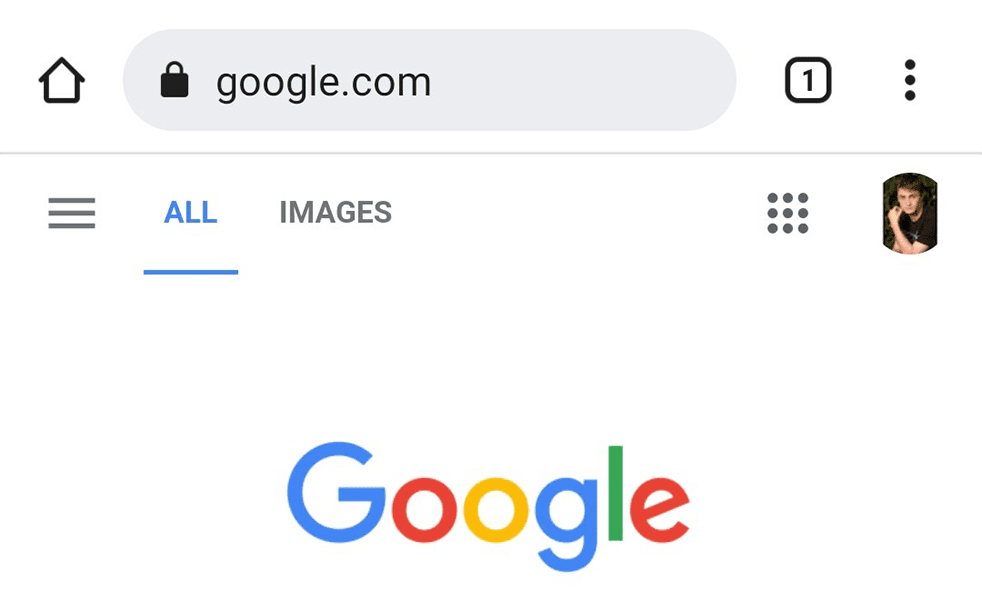
In quest'ultimo caso, risolvi il problema relativo a Internet e verifica se riesci a ripristinare la connettività. Potresti anche voler chiedere aiuto al tuo fornitore di servizi Internet (ISP) per il problema.
Riavvia il telefono per risolvere i problemi di notifica di WhatsApp
Un piccolo problema tecnico sul tuo telefono può anche causare WhatsApp problemi di notifica. Per risolvere il problema, riavvia il telefono e molto probabilmente questo dovrebbe risolvere il problema.
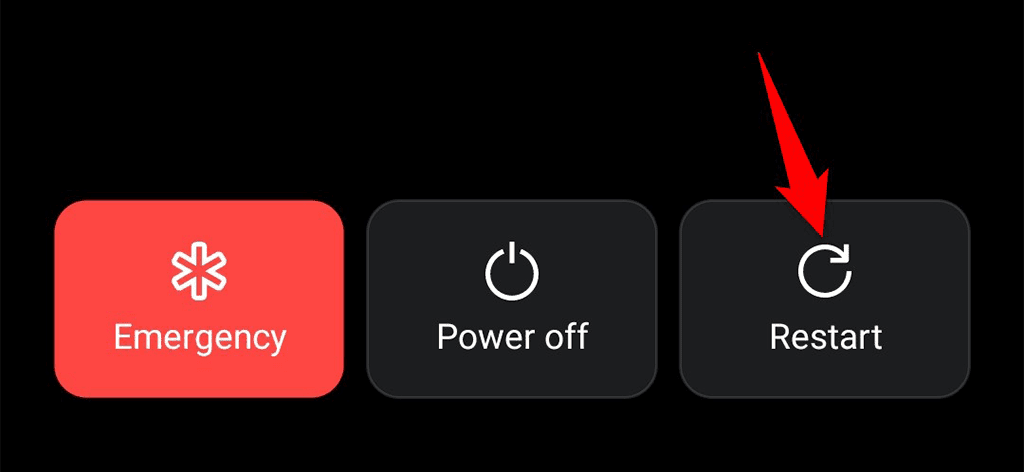
Puoi riavviare la maggior parte dei telefoni tenendo premuto il pulsante di accensione e scegliendo Riavvia dal menu.
Abilita i suoni di notifica di WhatsApp
Se ricevi le notifiche di WhatsApp ma senza audio, l'opzione di notifica audio potrebbe essere disattivata nell'app. Attiva l'interruttore e il suono della notifica tornerà.
Ecco come.
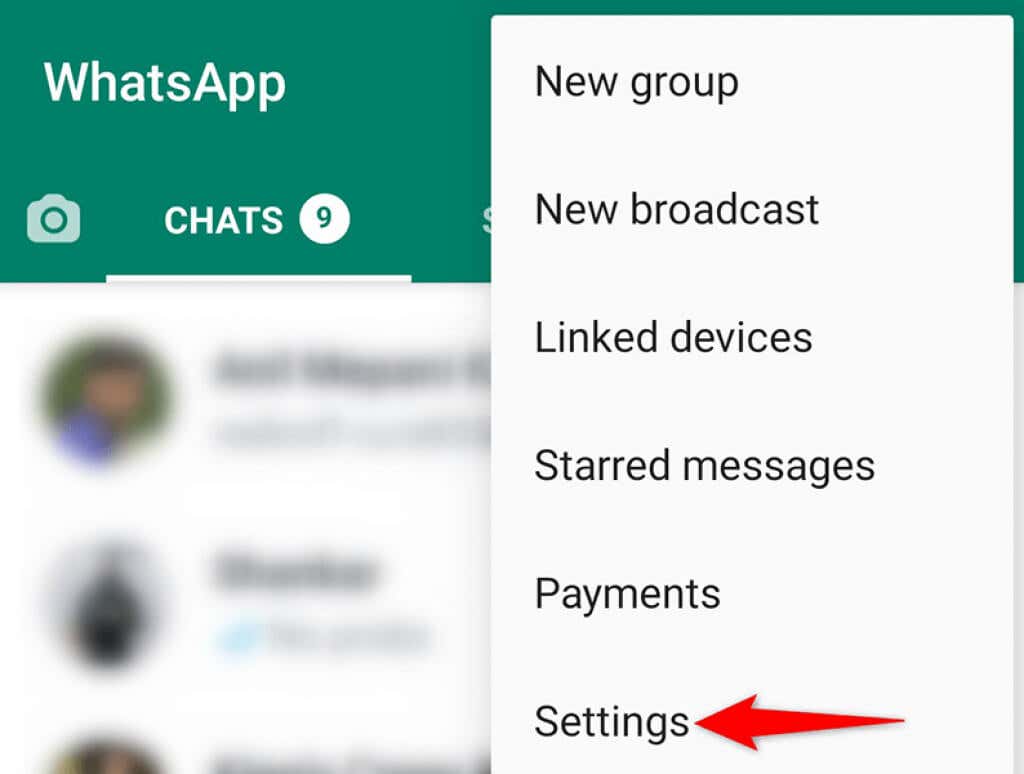
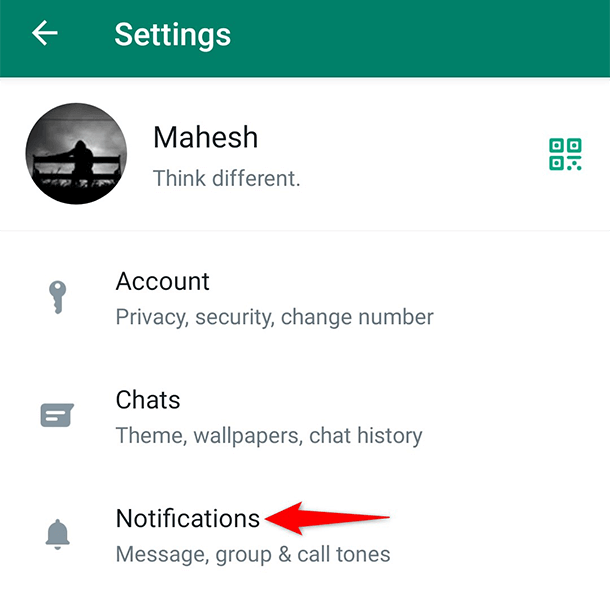
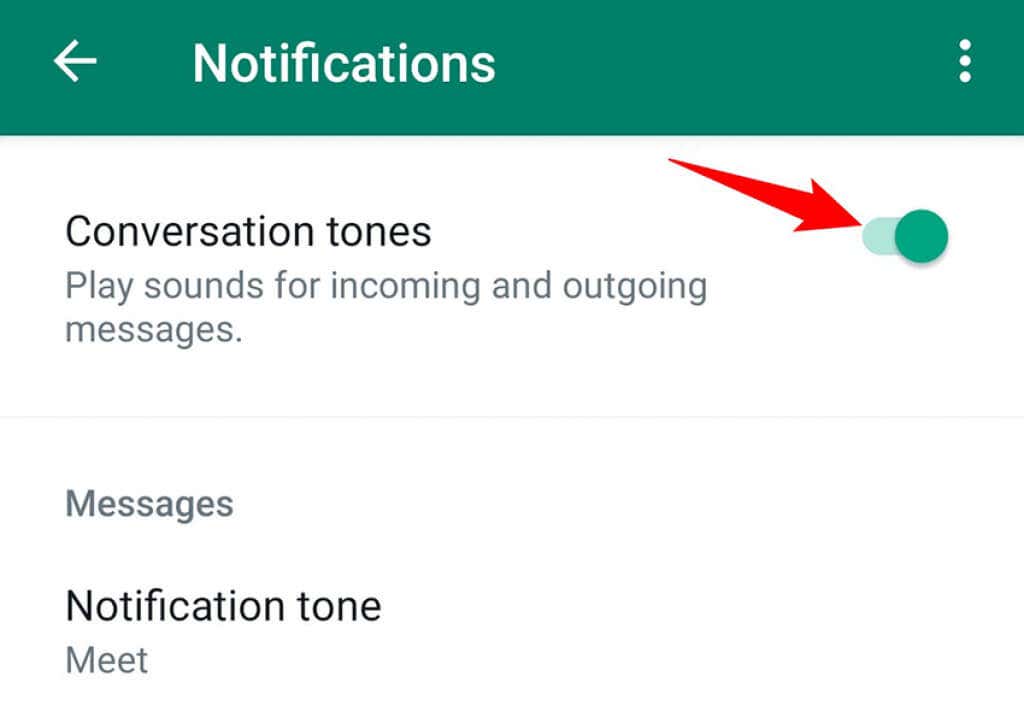
Disattiva la modalità di risparmio energetico del telefono
Quando la modalità di risparmio energetico è attivata, il telefono tenta di consumare meno energia possibile. Ciò a volte influisce sulle notifiche di WhatsApp poiché queste notifiche consumano la batteria del telefono.
Per risolvere questo problema, disattiva la modalità di risparmio energetico sul telefono e controlla se ricevi le solite notifiche WhatsApp.
Su iPhone:
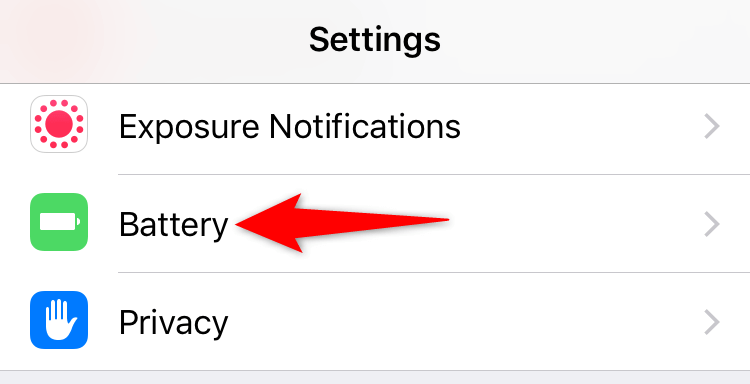
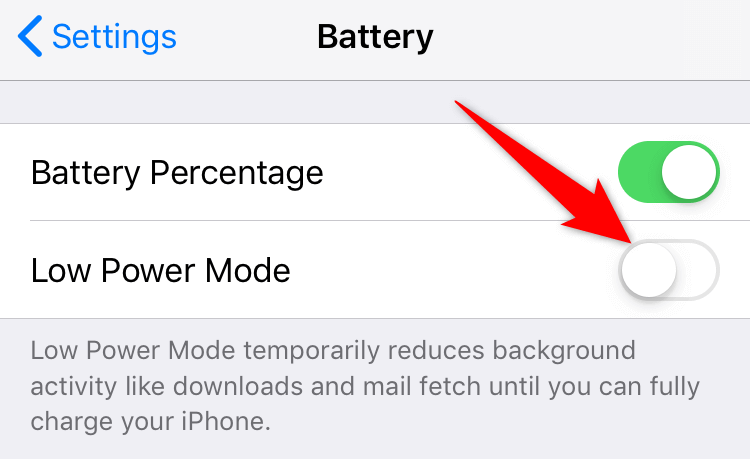
Su Android:
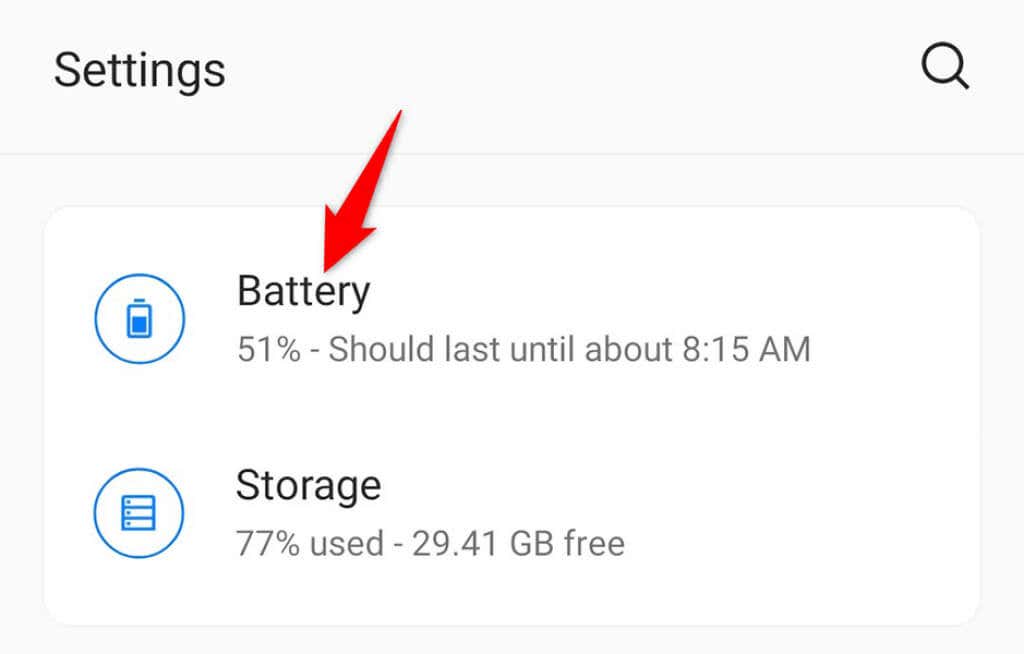
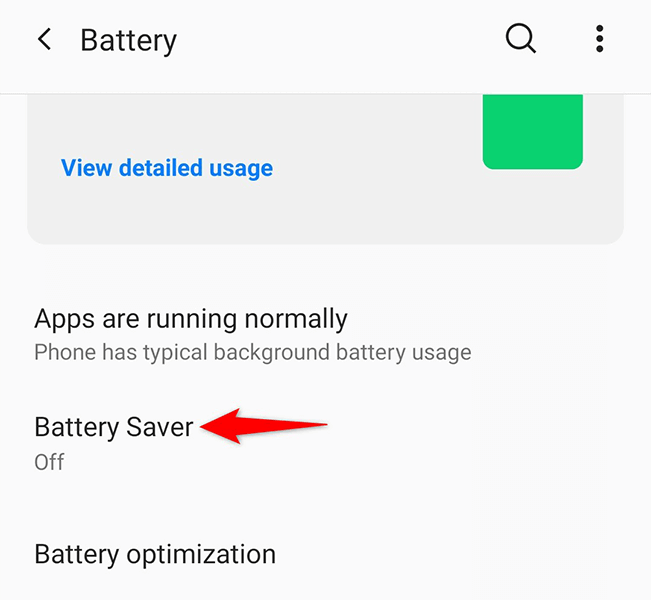
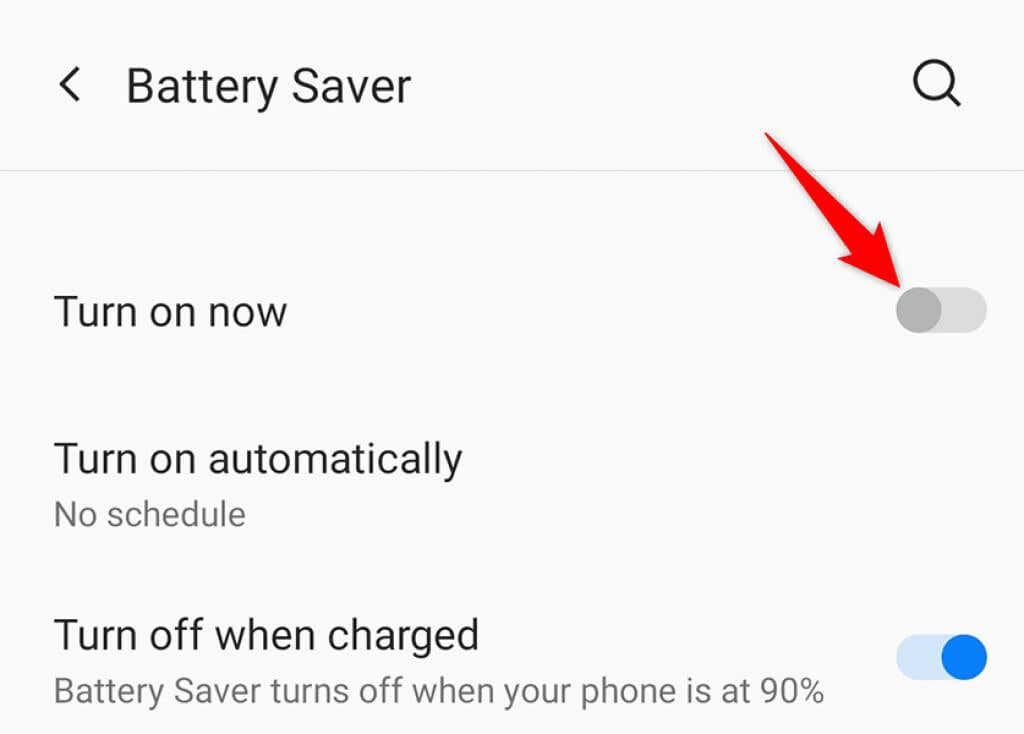
Disattiva Non disturbare per iniziare a ricevere le notifiche di WhatsApp
Non disturbare sul tuo telefono fa quello che dice il suo nome: disattiva tutte le notifiche che potrebbero disturbarti. Queste notifiche includono anche quelle di WhatsApp, quindi dovrai disattivare la funzione Non disturbare ricevere notifiche da WhatsApp.
Su iPhone:
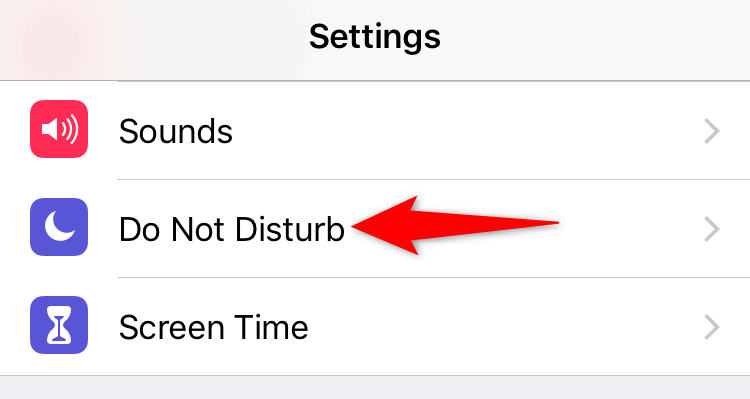
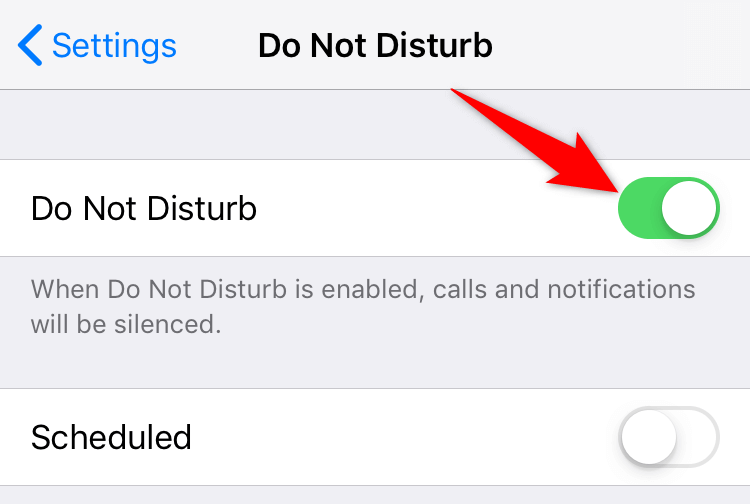
Su Android:
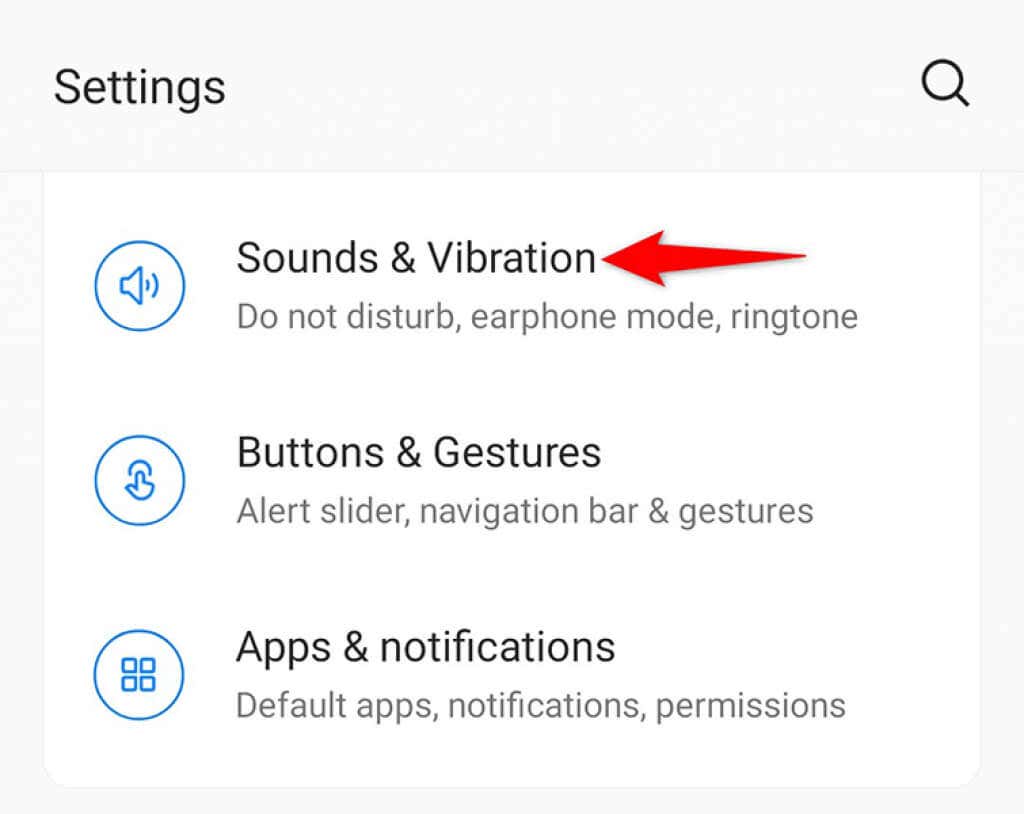
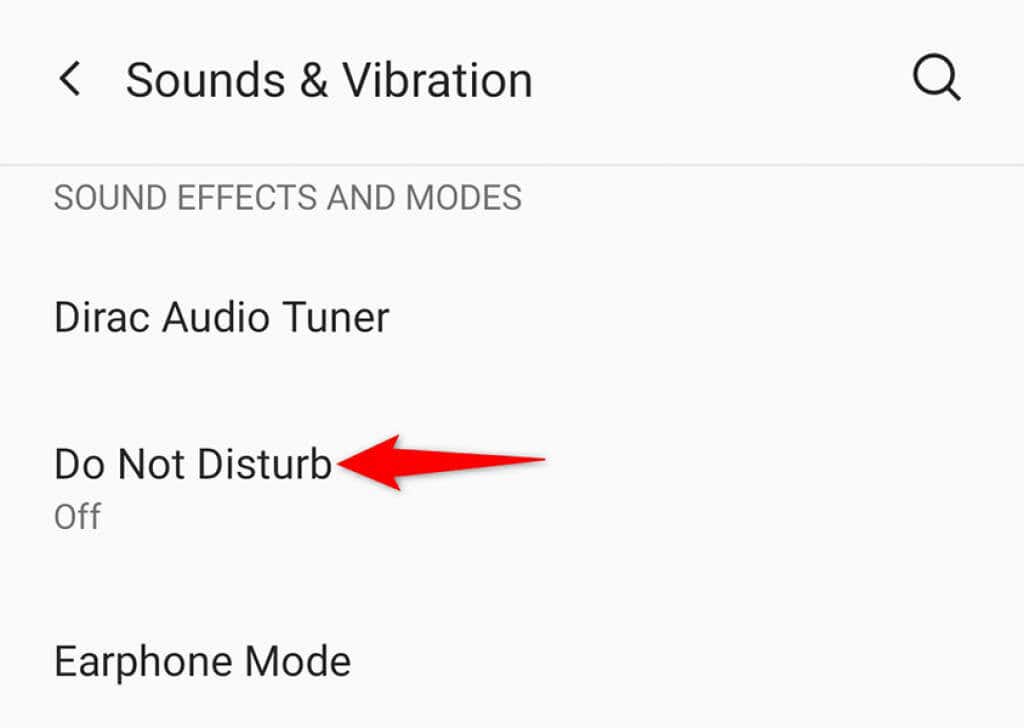
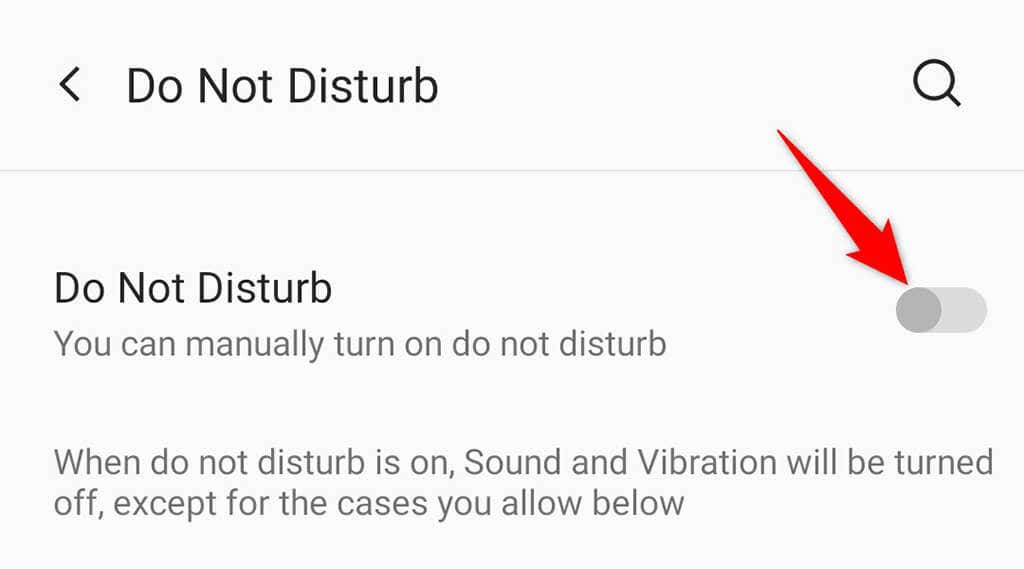
Consenti a WhatsApp di utilizzare i dati in background per le notifiche
WhatsApp richiede la connettività Internet in background in modo che l'app possa recuperare nuovi messaggi anche quando non stai chattando con qualcuno. Se hai disabilitato i dati in background per WhatsApp sul tuo telefono, dovrai abilitarli per consentire le notifiche..
Su iPhone:
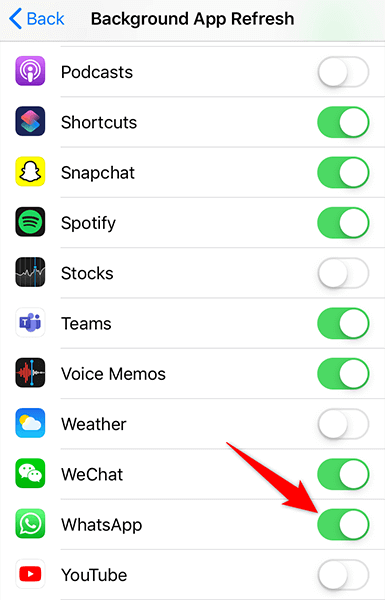
Su Android:
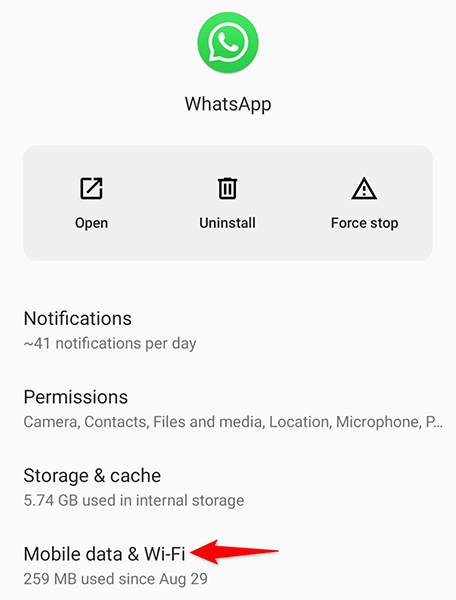
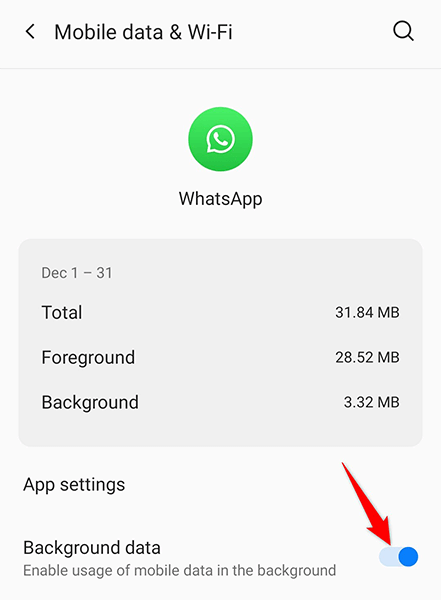
Ripristina le impostazioni di notifica di WhatsApp
Offerte WhatsApp impostazioni di notifica personalizzabili. Se hai utilizzato questa opzione e sei andato un po' troppo oltre nel modificarle, potresti voler ripristinare le impostazioni per vedere se questo risolve il problema.
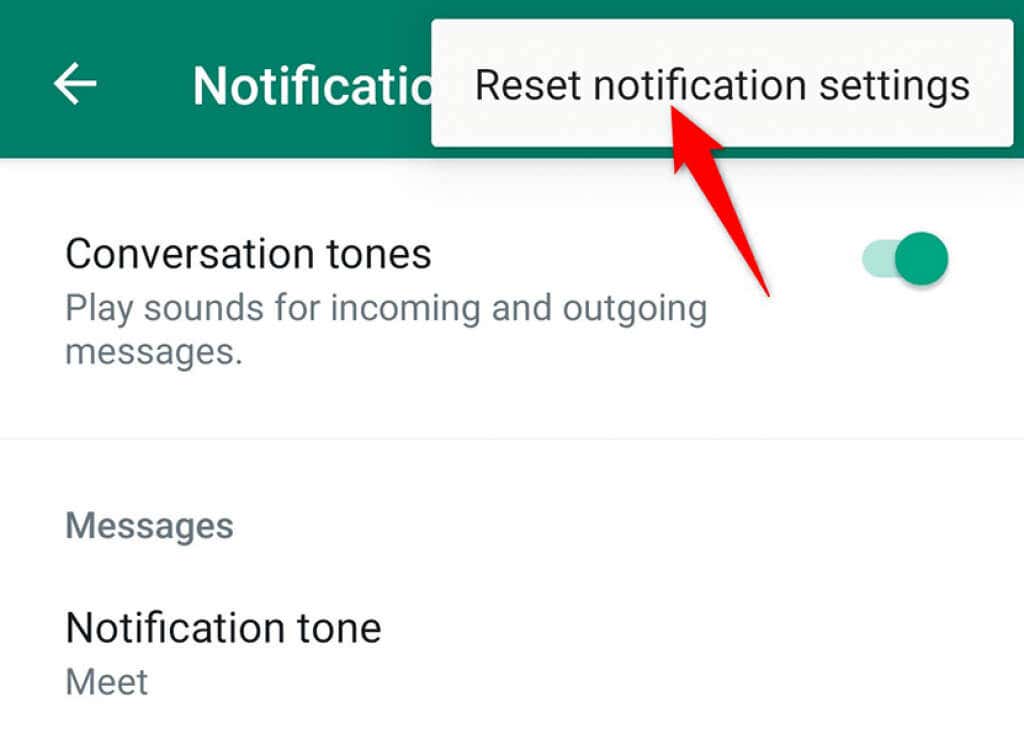
Cancella i file della cache di WhatsApp per risolvere i problemi di notifica
I file della cache sono spesso la causa di molti problemi e questo potrebbe essere il caso del problema di WhatsApp sul tuo telefono. Fortunatamente, puoi svuotare i file della cache di WhatsApp senza compromettere i tuoi dati personali sul telefono.
L'opzione per svuotare la cache esatto è disponibile solo sui telefoni Android.
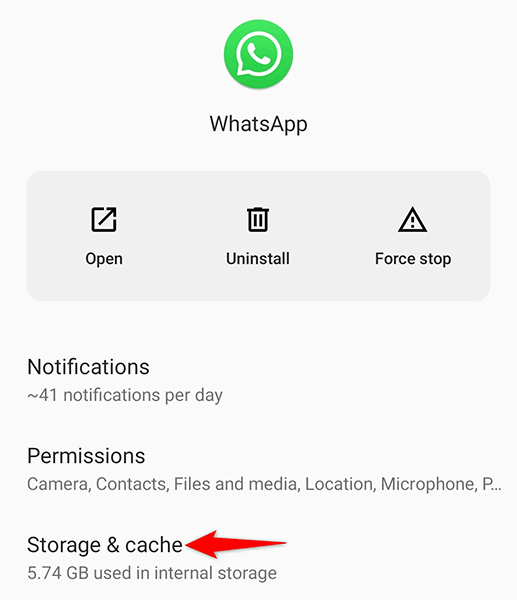
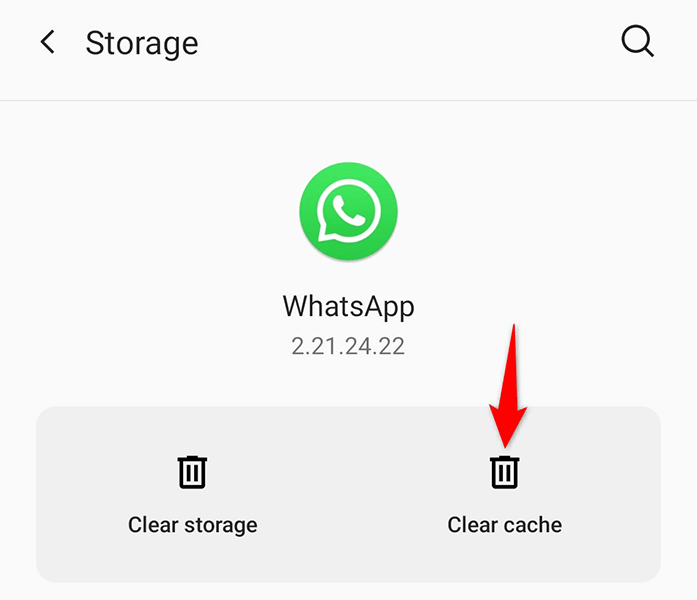
Ripristina le preferenze dell'app
WhatsApp ti consiglia di reimpostare le preferenze dell'app quando riscontri problemi di notifica. Questa operazione non elimina nessuna delle app installate.
Puoi farlo solo su Android..
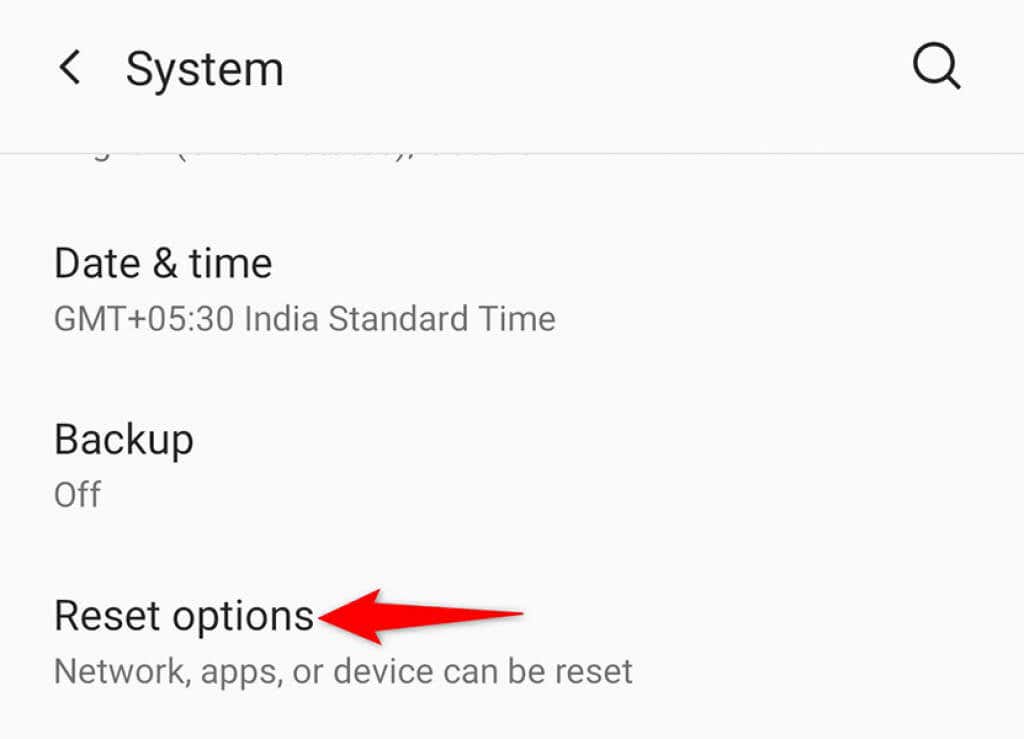
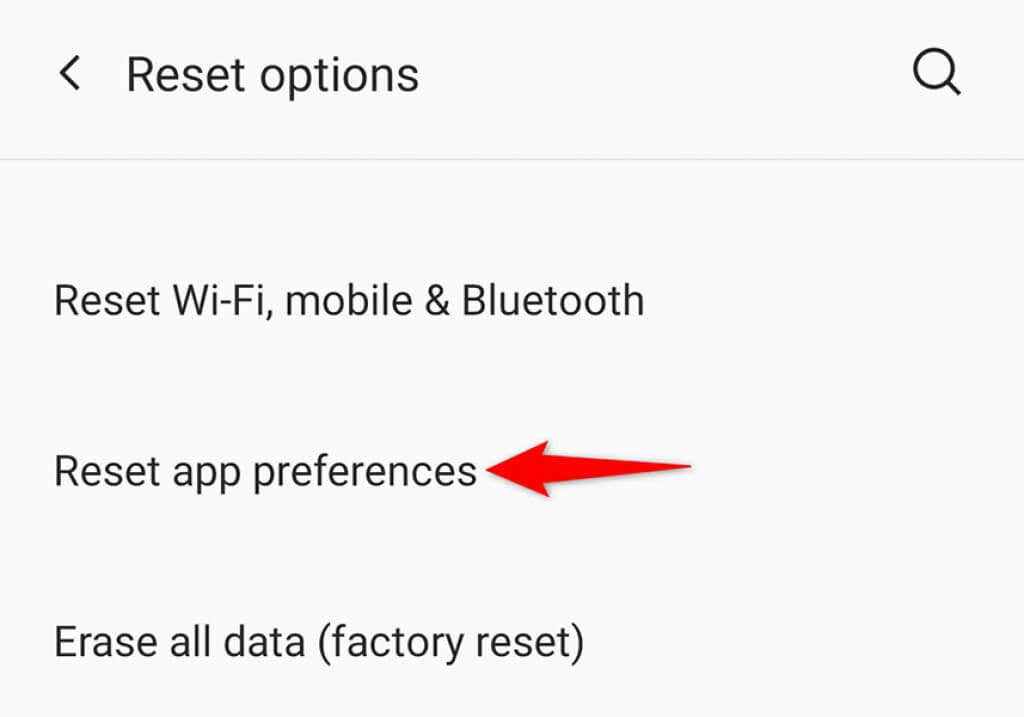
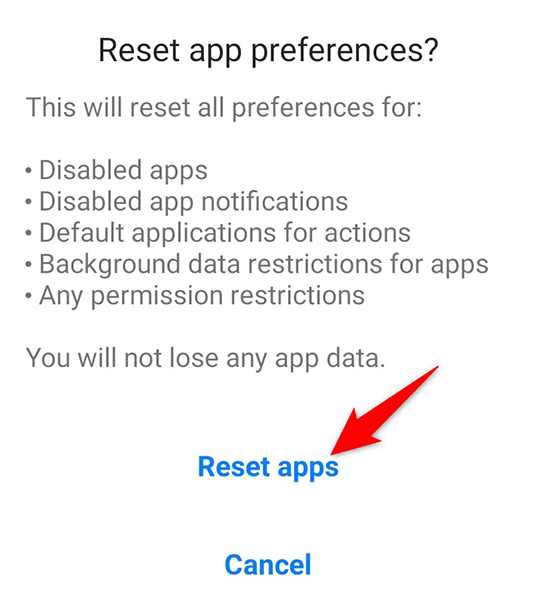
Esci da WhatsApp sui tuoi computer
È possibile che WhatsApp stia inviando le solite notifiche, ma a un altro dispositivo su cui hai effettuato l'accesso. Di solito questo è il caso quando usa WhatsApp Web sui tuoi computer.
Per risolvere questo problema, esci da WhatsApp Web sui tuoi dispositivi e dovresti ricevere tutte le notifiche direttamente sul tuo telefono principale.
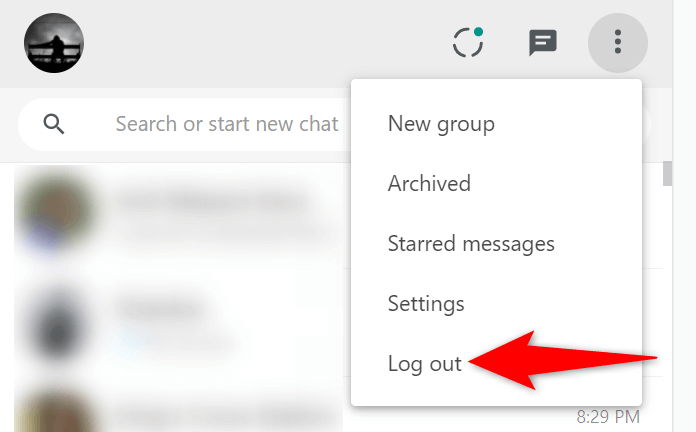
I problemi relativi alle notifiche di WhatsApp non sono difficili da gestire
Una notifica WhatsApp mancata a volte può costarti parecchio. Se ciò accade, utilizza i metodi nella guida sopra per risolvere il problema sul tuo telefono. Le tue notifiche inizieranno ad arrivare, come facevano prima.
.